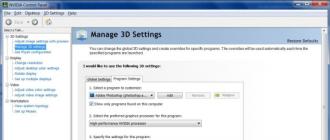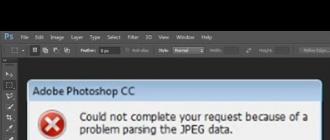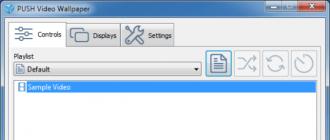Data-lazy-type = "image" data-src = "http://androidkak.ru/wp-content/uploads/2016/06/blokirovku-ehkrana..png 400w, http://androidkak.ru/wp- kontent / yuklamalar / 2016/06 / blokirovku-ehkrana-300x178.png 300w "size =" (max-width: 400px) 100vw, 400px ">
 Agar siz Android qurilmangizda ma'lumotlarni himoya qilishni sozlashingiz kerak bo'lsa, uning dasturi ekranni qulflash funksiyalarini ta'minlaydi. Hozirgi vaqtda Android operatsion tizimiga ega mobil qurilmalar uchun egasining ma'lumotlarini himoya qilish uchun ko'plab dasturlar ishlab chiqilgan. Ammo foydalanuvchi nafaqat ushbu dasturiy ta'minotni ko'rib chiqishga e'tibor qaratishi, balki shaxsiy xohishlariga ham tayanishi kerak, chunki bu ilovalarda ko'pincha foydalanuvchi o'rnatgandan keyingina o'zgartirishi mumkin bo'lgan juda ko'p qo'shimcha funktsiyalar mavjud.
Agar siz Android qurilmangizda ma'lumotlarni himoya qilishni sozlashingiz kerak bo'lsa, uning dasturi ekranni qulflash funksiyalarini ta'minlaydi. Hozirgi vaqtda Android operatsion tizimiga ega mobil qurilmalar uchun egasining ma'lumotlarini himoya qilish uchun ko'plab dasturlar ishlab chiqilgan. Ammo foydalanuvchi nafaqat ushbu dasturiy ta'minotni ko'rib chiqishga e'tibor qaratishi, balki shaxsiy xohishlariga ham tayanishi kerak, chunki bu ilovalarda ko'pincha foydalanuvchi o'rnatgandan keyingina o'zgartirishi mumkin bo'lgan juda ko'p qo'shimcha funktsiyalar mavjud.
Ushbu maqola taqdim etadi batafsil ko'rsatmalar egasining mobil qurilmasi qulflangan va shu bilan birga qulfni ochish uchun parolni eslay olmaydigan holatlarda zarur harakatlar haqida. Aftidan, bema'ni bo'lib tuyulsa ham, bu muammo ichida mashhur oxirgi paytlar... Foydalanuvchi Android ekran qulfini osongina o'chirib qo'yishi yoki o'zgartirishi mumkin bo'lgan juda ko'p samarali usullar mavjud.
Bloklashni qanday sozlash kerak
Buning uchun "Sozlamalar" menyusida quyidagi amallarni bajarish talab qilinadi:
- "Sozlamalar" ni kiriting;
- "Shaxsiylashtirish" bo'limiga o'ting;
- "Xavfsizlik" ni bosing;
- "Ekran qulfi" ni kiriting va qulflash usulini tanlang;
- Eng keng tarqalgan usullar - bu naqsh yoki yuzni tahlil qilish, lekin yuzni nazorat qilish qurilmaning barcha modellarida mavjud emas va hozircha ishlashda unchalik ishonchli emas.
Foydalanish naqsh kaliti barmog'ingiz bilan nuqta orasiga chiziq chizishingiz kerak va siz "Davom etish" ni bosing. Bundan tashqari, ekran qulflanganda, kalit ishlatiladi.
Qanday qilib blokirovkani butunlay olib tashlash mumkin
Ekran qulfini ochish uchun siz quyidagi amallarni bajarishingiz kerak:
- Telefonni kutish rejimiga o'tkazgandan yoki foydalanuvchi uni o'chirib qo'ygandan so'ng, uni yoqish uchun, masalan, parol yoki naqsh kiritish kerak bo'ladi;
- Agar siz qulflash funktsiyasini o'zgartirishingiz yoki yoqishingiz kerak bo'lsa, "Sozlamalar", keyin "Xavfsizlik" va "Ekran qulfi" menyusiga qayta kirishingiz kerak bo'ladi;
- Keyin parolni kiriting va "Yo'q" ni bosing.
Ammo yuqoridagi usul yordamida ekran qulfini olib tashlash uchun siz parolni yoki ko'rsatilgan kalitni eslab qolishingiz kerak. Agar gadjet egasi ularni unutgan bo'lsa, nima qilish kerak?
Agar siz parolingizni unutgan bo'lsangiz
Ma'lumotlar-dangasa-turi = "tasvir" data-src = "http://androidkak.ru/wp-content/uploads/2016/06/google-logos.png" alt = "(! LANG: google-logos" width="270" height="95">
!}
 Avval eng oson va qulay usulni sinab ko'rish tavsiya etiladi. Gadjetni blokdan chiqarish uchun sizga kerak Google xizmati hisobingizdan shaxsiy ma'lumotlaringizni kiriting. Topilgan taqdirda mobil qurilma Android kirish global tarmoq, keyin qulf tezda chiqariladi. Lekin buning uchun foydalanuvchi elektron pochta va parolini eslab qolishi kerak.
Avval eng oson va qulay usulni sinab ko'rish tavsiya etiladi. Gadjetni blokdan chiqarish uchun sizga kerak Google xizmati hisobingizdan shaxsiy ma'lumotlaringizni kiriting. Topilgan taqdirda mobil qurilma Android kirish global tarmoq, keyin qulf tezda chiqariladi. Lekin buning uchun foydalanuvchi elektron pochta va parolini eslab qolishi kerak.
Shuningdek o'qing: Android -da galereya, papka, rasm yoki SMS uchun parolni qanday qo'yish kerak
Foydalanuvchi taxminan 5 marta kiritishi kerak noto'g'ri parol telefonda va keyin gadjetning ma'lum vaqt bloklanishi haqida xabar paydo bo'ladi. Ekranda "Parolni unutdingizmi" degan xabar paydo bo'ladi. Siz uni bosishingiz kerak, shundan so'ng siz elektron pochtangizni kiritishingiz mumkin (faqat "@ gmail.com" bo'lmasdan loginingizni kiritishingiz kerak) va hisob parolingiz. Ushbu oddiy qadamlarni bajarganingizdan so'ng, Android -dagi mobil qurilmaning qulfi ochiladi.
Bu usuldan faqat Internet mavjud bo'lganda foydalanish mumkin. Agar smartfonda Internet o'chirilgan bo'lsa, uni yoqish kerak. Buning uchun siz gadjetni o'chirib yoqishingiz kerak. Yoqish jarayonida, parda paydo bo'lganda, Wi -Fi yoki ma'lumotlarni uzatishni faollashtirish uchun uni darhol tortib olish kerak.
Tarmoqqa ulanishning ikkinchi usuli ham mavjud. Siz kiritishingiz kerak " favqulodda qo'ng'iroq»Va quyidagi matnni chop eting: * # * # 7378423 # * # *. Ko'rsatilgan oynada "xizmat sinovlari - wlan" ni bosing, so'ng "Wi -Fi tarmog'iga ulanish" ni bosing.
Agar parolingizni va o'z hisobingizni unutgan bo'lsangiz nima qilish kerak
Ma'lumotlar-dangasa-turi = "tasvir" ma'lumotlar-src = "http://androidkak.ru/wp-content/uploads/2015/08/android-pc-adb.jpg" alt = "(! LANG: android-kompyuter -adb" width="150" height="129" srcset="" data-srcset="http://androidkak.ru/wp-content/uploads/2015/08/android-pc-adb..jpg 300w" sizes="(max-width: 150px) 100vw, 150px">
!}
 Ko'pincha, foydalanuvchi telefonining qulflangan ekrani parolini emas, balki o'z kodini ham unutib qo'yadi Google hisobi... Bunday holda, qulflangan mobil qurilmaning o'zi yordamida qulfni olib tashlashning iloji bo'lmaydi, lekin siz Android gadjetini qulfini ochish uchun boshqa kompyuterdan foydalanishingiz kerak bo'ladi. Ko'p narsa foydalanuvchi ekranni qulflash uchun ishlatgan dasturga ham bog'liq bo'ladi. Qo'llash orqali himoyani olib tashlash mumkin maxsus dastur"Adb". Birinchidan, siz telefonni kompyuterga ulash va USB orqali nosozliklarni tuzatish uchun kabeldan foydalanishingiz kerak.
Ko'pincha, foydalanuvchi telefonining qulflangan ekrani parolini emas, balki o'z kodini ham unutib qo'yadi Google hisobi... Bunday holda, qulflangan mobil qurilmaning o'zi yordamida qulfni olib tashlashning iloji bo'lmaydi, lekin siz Android gadjetini qulfini ochish uchun boshqa kompyuterdan foydalanishingiz kerak bo'ladi. Ko'p narsa foydalanuvchi ekranni qulflash uchun ishlatgan dasturga ham bog'liq bo'ladi. Qo'llash orqali himoyani olib tashlash mumkin maxsus dastur"Adb". Birinchidan, siz telefonni kompyuterga ulash va USB orqali nosozliklarni tuzatish uchun kabeldan foydalanishingiz kerak.
Qo'ng'iroq qilib blokdan qanday chiqarish mumkin
Ma'lumotlar-dangasa-turi = "tasvir" data-src = "http://androidkak.ru/wp-content/uploads/2016/06/zvonok.png" alt = "(! LANG: zvonok" width="40" height="40" srcset="" data-srcset="http://androidkak.ru/wp-content/uploads/2016/06/zvonok..png 150w, http://androidkak.ru/wp-content/uploads/2016/06/zvonok-300x300..png 120w" sizes="(max-width: 40px) 100vw, 40px">
!}
 Siz qulfini ocholmaydigan qurilmaga qo'ng'iroq qilmoqchisiz. Bunga javob berayotganda, siz qo'ng'iroqlar oynasini minimallashtirishingiz va "Sozlamalar" ga, so'ng "Xavfsizlik" menyusiga o'tishingiz kerak, bu erda siz blokirovkani o'chirib qo'yishingiz mumkin.
Siz qulfini ocholmaydigan qurilmaga qo'ng'iroq qilmoqchisiz. Bunga javob berayotganda, siz qo'ng'iroqlar oynasini minimallashtirishingiz va "Sozlamalar" ga, so'ng "Xavfsizlik" menyusiga o'tishingiz kerak, bu erda siz blokirovkani o'chirib qo'yishingiz mumkin.
Ekranni qulflash smartfon yoki planshet tarkibini noto'g'ri qo'llarga tushishdan himoya qiladi.
Samsung Galaxy telefonlari, boshqa Android qurilmalari kabi Xiaomi redmi Note 4x, lenovo, huawei, huawei Honor asus zenfon -da, miui dasturiy ta'minoti, zte pichog'i, lg, Sony xperia, htc, meizu, lumia, o'zingizni bir nechta variant bilan blokirovka qilishga imkon beradi, qoida tariqasida pin -kod, parol, rasm yoki barmoq izidan foydalaning.
Agar siz endi telefon qulfiga ehtiyoj sezmasangiz, uni xohlagan vaqtda o'chirib qo'yishingiz mumkin: grafik (naqsh qulfi), pin -kod, parol yoki barmoq izi. Buni qanday qilish kerak.
QAYD: bu yozuvning mazmuni ko'proq samsung j1 mini, j3, a3, a5, grand prime, duos, android 5.1 va android 6.0 uchun, lekin agar sizda boshqasi bo'lsa, farq unchalik katta bo'lmaydi.
Telefonni yoqing va sozlamalarni oching va "ekranni qulflash va xavfsizlik" bo'limiga o'ting.
Keyin, ekranning yuqori qismida "Ekranni qulflash turi" qatorini bosing.

Ochilgan oynada "Yo'q" bandini bosing.

Hammasi shu - qulflash rejimi, sizning Samsung, Honor, Lenovo, Sony xperia -da, asus zenfone, lji, lumiya va boshqalar kelajakda o'chiriladi.
Agar siz PIN -kodingizni yoki rasmingizni unutgan bo'lsangiz va telefoningizga kira olmasangiz nima qilish kerak?
Balki kimdir sizni bezovta qilish uchun ekranning ekranini o'zgartirdi?
Bunday holatlarning oldini olish uchun ekran qulfini, pin kodini, parolni va barmoq izlarini chetlab o'tishning tasdiqlangan usullari mavjud. Buni qanday qilish kerak.
Samsung xizmati yordamida aylanib o'tishni blokirovka qilish
Hamma narsa Samsung qurilmalari telefoningizni toping xizmati bilan jihozlangan. Bloklash modelini o'tkazib yuborish uchun Samsung ekrani, PIN kod, parol va barmoq izlari faqat quyidagi ko'rsatmalarga amal qiling.
- Birinchidan, yarating hisob Samsung va tizimga kiring.
- "Mening ekran qulfim" tugmasini bosing.
- Yangi pin kod raqamini kiriting.
- Pastki qismidagi "Bloklash" tugmasini bosing.
- Bir necha daqiqadan so'ng, bu qulf pinini yoki parolni o'zgartiradi, shunda siz qurilmangizni qulfini ochishingiz mumkin.
Google xizmatidan foydalangan holda chetlab o'tishni blokirovka qilish
Ekran qulfini chetlab o'tish uchun Samsung telefon Android quyidagilarni bajaradi.
- Boshqa smartfon yoki kompyuterda https://www.google.com/android/devicemanager saytiga tashrif buyuring.
- Qulflangan qurilmada ishlatiladigan Google hisobingizga kiring.
- Blokdan chiqarishni xohlagan qurilmani tanlang.
- "Bloklash" tugmasini bosing.
- Parolni kiriting. Qayta tiklash xabarlarini yuborishning hojati yo'q. Yana "Bloklash" -ni tanlang.
- Endi siz kirishingiz mumkin Yangi parol va telefon qulfdan chiqariladi.
- Sozlamalar ekraniga o'ting va vaqtinchalik parol qulfini o'chiring.

Samsung ekran qulfini chetlab o'tish uchun zavod sozlamalari
Zavod parametrlariga qaytarish - bu eng yaxshi variant deyarli har bir holatda, agar yuqoridagi echimlar ishlamasa.
Jarayon qurilmaning turiga qarab farq qilishi mumkin. Ko'pgina qurilmalarda, jarayonni boshlash uchun qurilmani to'liq o'chirib qo'yish kerak.
Zavod parametrlariga qaytarilgandan so'ng, bu usulning o'zi qurilmadagi barcha qimmatli ma'lumotlarni o'chirib tashlaydi.
- Quvvat tugmasi va ovoz balandligini bir vaqtning o'zida ushlab turing. Bootloader menyusi ochiladi.
- "Ma'lumotlarni o'chirish" -ni tanlang. Zavod parametrlariga qaytarish»Ovoz balandligi tugmachalari yordamida.
- "Quvvat" tugmachasini bosib tasdiqlang.
- Jarayon tugagandan so'ng "Tizimni hozir qayta yuklash" -ni tanlang.

Smartfon qulfini chetlab o'tishning yana bir usuli
- Do'stingizning telefonini oling va bloklanganga qo'ng'iroq qiling.
- Qo'ng'iroqni qabul qiling va suhbatni uzmasdan "Orqaga" tugmasini bosing.
- Endi siz qurilmaga to'liq kirishingiz mumkin.
- Qurilma xavfsizligi sozlamalari bo'limiga o'ting va PIN kodni yoki rasmni o'chirib tashlang.
- Tizim siz bilmagan to'g'ri pin kodini so'raydi - siz har xil konfiguratsiyalarni sinab ko'ring - taxmin qilishingiz mumkin.
Agar siz smartfon qulfini ochish uchun parolni unutgan bo'lsangiz, vahima qo'ymang. Bugungi kunda ushbu muammoni hal qilishning bir qancha samarali usullari mavjud. Taklif etilgan materialda "ishchi" harakatlar algoritmlari mavjud, buning natijasida qurilmani qulfdan chiqarish mumkin bo'ladi Android bazasi... Agar taklif qilingan variantlardan biri mos kelmasa, tushkunlikka tushmang va keyingisini sinab ko'ring.
Google Play yordamida qurilmani qanday qulfdan chiqarish mumkin
Eng oddiy usullardan biri - qurilmangizni Google hisobingiz bilan sinxronlashtirish. Taklif qilinayotgan variant, agar telefon Internetga ulangan bo'lsa, u Wi-Fi yoki uyali aloqa tarmog'iga tegishli bo'lsa, tegishli bo'ladi.
Parolni 5 marta noto'g'ri kiriting, shundan so'ng 30 soniyali blokirovka oynasi ochiladi. Bu erda "Naqshingizni unutdingizmi?" Ni bosing. Ko'rsatilgan oynada Google hisobingiz ma'lumotlarini kiriting. Agar ular ham unutilgan bo'lsa, ularni google.com rasmiy veb -saytida tiklashingiz mumkin. Muvaffaqiyatli avtorizatsiya qilingan taqdirda, sizning qurilmangiz qulfdan chiqariladi.
Qulflangan telefonni Internetga qanday ulash mumkin?
Agar yuqoridagi algoritm ahamiyatli bo'lmasa Mobil telefon tarmoqqa ulanmagan. Keyin qurilmangizni qanday qulfdan chiqarish mumkin?
Google hisobiga ega bo'lish uchun quyidagi amallarni bajarib, bloklangan gadjetni tarmoqqa ulang:
- Qurilmangizni qayta yoqing;
- Yuqori satr chizig'i (xabarlar markazi) paydo bo'lishi bilan uni pastga suring va tez harakat bilan ma'lumotlarni yoki Wi-Fi-ni yoqing.
Agar Wi-Fi yonida bo'lmasa va SIM-karta tarmoqqa ulanmagan bo'lsa, Internetga ulangan SIM-karta yoki LAN o'tkazgichidan foydalaning. Ikkinchidan, adapterning o'zidan tashqari, sizga Internetga ulangan yo'riqnoma kerak bo'ladi. Router tarmoqqa adapter yordamida ulanadi, shuning uchun siz Google hisob qaydnomangiz ma'lumotlarini kiritishingiz mumkin, hammasi ham emasligini unutmang zamonaviy qurilmalar dirijyor bilan ishlashni qo'llab -quvvatlash.
Qo'ng'iroq yordamida blokdan qanday chiqish mumkin?
Bu variant android versiyasi 2.3 dan yuqori bo'lmagan smartfonlar uchun javob beradi. Siz qulflangan qurilmaga qo'ng'iroq qilishingiz, qo'ng'iroqlar menyusini minimallashtirishingiz va sozlamalarga o'tishingiz kerak, bu erda siz naqsh yordamida qulfni osongina tiklashingiz mumkin.
Zaryadsizlangan batareya bilan qulfni qanday tiklash mumkin?
Bu usul ham mobil qurilmalar, ham planshetlar uchun javob beradi. Qurilmaning batareya quvvati pastligi haqida ogohlantirishni kutgandan so'ng, quvvat holati menyusiga kiring, u erdan sozlamalarga o'ting va naqshni kiritish orqali qulfni qayta o'rnating.
Kompyuter va ADB Run yordamida blokirovkadan qanday qutulish mumkin?
Bu usul USB orqali nosozliklarni tuzatish yoqilgan smartfonlar uchun to'g'ri keladi. Bu variant yoqimsiz holat uchun tuzilgan. Siz uni "Ishlab chiquvchilar uchun" bo'limida yoqishingiz mumkin.
Yordamida qulfni ochish uchun statsionar kompyuter, yuklab oling OTB dasturi Ishga tushiring va qulflangan android telefoningizni USB orqali kompyuteringizga ulang.
- Kompyuteringizdagi dasturga o'ting;
- Menyuda "Ishora kalitini qulfini och" oltinchi bandini tanlang;
- ADB Run ikkita usulni tanlashni taklif qiladi, ulardan biri "gesture.key" faylini, ikkinchisi "system.db" faylidagi ma'lumotlarni o'chirib tashlaydi.

- Telefonni qayta ishga tushirish qoladi.
Agar hamma narsa to'g'ri bajarilgan bo'lsa, qurilma qulfdan chiqariladi.
Qutqaruv menyusi orqali qulfni o'chirish (zavod parametrlariga qaytarish)
"Gesture.key" faylini qo'lda o'chirib tashlashingiz mumkin. Buning uchun qurilmada bo'lishi kerak Qayta tiklash menyusi... Pastda bu jarayon Zavod parametrlariga qaytish va qurilmangizdagi barcha ma'lumotlarni o'chirishni o'z ichiga oladi. Ushbu usulni ishga tushirganda, siz fayllarni qayta tiklab bo'lmasligini bilishingiz kerak.
Birinchi qadam - telefonni o'chirish. Agar smartfon o'chirilgan bo'lsa, ovoz balandligi va quvvat tugmachalarini bir vaqtning o'zida ushlab turing, bu kombinatsiya Android yuklash menyusini ochadi. Endi siz ovoz balandligining pastdagi tugmachasini ikki marta bosishingiz kerak, shu bilan "Qutqaruv rejimi" funktsiyasini ajratib ko'rsatish kerak va keyin uni tanlab quvvat tugmasini yana bir marta bosish kerak.
Quvvat tugmasini bosayotganda, ovoz balandligi tugmachasini bir marta bosing, shundan so'ng qurilma qayta tiklash jarayonini boshlaydi. Ko'rsatilgan menyuda "Ma'lumotlarni o'chirish / zavod sozlamalarini tiklash" -ni tanlang va quvvat tugmasini yana bosing. Jarayon tugagandan so'ng, "Tizimni hozir qayta yuklash" tugmasini bosing va qurilma qulfdan chiqariladi.
Qayta ishga tushishi qisman boshqacha bo'lishi mumkin bo'lgan mobil telefonlar markalarini ham ko'rib chiqing.
Samsung, Lenovo
Ushbu brendlarning qurilmalarida, qaytarish ham Recovery menyusi orqali amalga oshiriladi.
- Telefonni o'chirgandan so'ng, uchta tugmani bosib ushlab turing: "Uy", "Quvvat" va ovoz balandligi tugmasi. Agar qurilmangizda birinchi tugma bo'lmasa, oxirgi ikkitasini bosib turing);
- Menyu paydo bo'lganda, ovoz balandligi tugmalaridan foydalanib "ma'lumotlarni o'chirish / zavod holatiga qaytarish" tugmasini bosing va quvvat tugmasini qayta bosing;
- Keyinchalik, "ha - Foydalanuvchining barcha ma'lumotlarini o'chirish" tugmasini bosish orqali tizim shartlariga rozi bo'lishingiz kerak;
- Qurilmani qayta ishga tushirgandan so'ng, "tizimni hozir qayta yuklash" -ni tanlang.
Htc
- Qurilmani o'chirib qo'ygandan so'ng, batareyani chiqarib oling va uni qayta yoqing;
- Quvvat va ovoz balandligi tugmachalarini bir vaqtning o'zida ushlab turish orqali qutqarish menyusini oching;
- Android ekranda paydo bo'lganda hech narsani bosmang;
- Ko'rsatilgan menyuda "Zavod parametrlariga qaytarish" ni bosing ( muqobil ism"Toza saqlash".
Lg
- Telefonni o'chiring, ushlab turing kerakli tugmalar quvvat va hajm;
- Ko'rsatilgan oynada "-ni tanlang. Qayta tiklash rejimi»;
- Keyinchalik, "Sozlamalar" -> "Zavod ma'lumotlarini asl holatiga qaytarish" ni tanlashingiz va "Ha" tugmasi bilan tanlovni tasdiqlashingiz kerak.
Samsung "Mening mobil telefonimni top" xizmati
Agar siz Samsung smartfonining baxtli egasi bo'lsangiz, demak siz bu xizmat haqida bilasiz.
Uni ishlatish uchun siz https://findmymobile.samsung.com/login.do havolasiga kirishingiz va o'z ma'lumotlaringiz bilan hisob qaydnomangizni kiritishingiz kerak. Agar sizda Samsung hisob qaydnomasi bo'lmasa - Bu yerga ishlamaydi.

Aks holda, hisobingizga kirgandan so'ng, chapda joylashgan "Ekranimni qulflash" tugmasini bosing. Tizim yangi PIN -kodni so'raydi, so'ngra ekranning pastki qismida joylashgan "Bloklash" yorlig'ini bosing. Bir necha daqiqadan so'ng unutilgan parol siz kiritgan PIN -kodga o'zgartiriladi.
SMS bypass yordamida qurilmani qanday qulfdan chiqarish mumkin
Bu variant oldindan shoshilgan iste'molchilar uchun tegishli bo'ladi mumkin bo'lgan muammo blokirovka bilan. Bular. oldindan, mavjud parolni yo'qotish hodisasidan oldin.
Telefoningizga asoslangan holda yuklab oling Android ilovasi SMS -ni chetlab o'tib, unga kirishga ruxsat bering. Shunday qilib, qurilma qulflanganda "1234 reset" yozuvi bilan SMS yuboring.
Agar smartfon qulflangan bo'lsa, o'rnating bu ilova Google hisobi yordamida masofadan turib amalga oshirilishi mumkin.
Android qurilmalar menejeri
Dispetcher deb nomlangan xizmat Android qurilmalari yangi telefon modellari foydalanuvchilari uchun najotga aylandi, tk. shunga o'xshash muammodan osongina xalos bo'lishga imkon beradi. Bu erda siz mobil telefoningizni Google hisobingiz bilan sinxronlashtirishingiz kerak.
To'siqdan qutulish uchun xizmatga tashrif buyuring https://www.google.com/android/devicemanager va Device Manager bo'limida "Bloklash" yorlig'ini tanlang. Agar xizmat qurilmani topa olmasa, tizimni bir necha bor yangilang. Agar mobil telefon sinxronlashtirilsa, unda 5 tadan ko'p urinish bo'lmaydi.
"Bloklash" tugmachasini bosgandan so'ng, tizim sizdan yangi parolni kiritishingizni so'raydi:

O'zgarishdan so'ng, kiritilgan kombinatsiya qurilmangizni qulfini ochish uchun yangi kalit bo'ladi. O'zgartirish darhol amalga oshmasligi mumkin, shuning uchun yangi parolni kiritishga urinishdan oldin taxminan 5 daqiqa kutishingizni tavsiya qilamiz.
Xavfsiz rejim yordamida blokirovkadan qanday saqlanish mumkin?
Agar uchinchi tomon ilovasi qulflangan ekranni ko'rsatsa, qurilmadan foydalanib yuklang xavfsiz rejim yordam bera olamanmi?
Xavfsiz rejimga o'tish uchun qulflangan ekrandagi quvvat tugmasini bosing va ushlab turing. Ko'rsatilgan oynada "Quvvatni o'chirish" tugmasini bir necha soniya bosib turing. "Ok" tugmasini bosish bilan xavfsiz rejimni ishga tushirish jarayoni qachon boshlanadi uchinchi tomon dasturlari vaqtincha o'chirib qo'yiladi. Sozlamalarda qulflarni o'chiring va qurilmani qayta yoqing, shundan so'ng ekran qulflanadi uchinchi tomon dasturlari g'oyib bo'lish.

Xulosa qilish
Biz sizga eng ko'p narsani aytdik samarali usullar Android -ga asoslangan qurilmani qulfdan chiqarish. Umid qilamizki, usullardan biri sizning gadjetingizni qulfini ochishga yordam berdi. Agar vaziyatni to'g'irlashning iloji bo'lmasa, siz bilan bog'lanishingiz kerak xizmat ko'rsatish markazi malakali yordam uchun.
Tegishli videolar
Agar Android parolini unutgan bo'lsangiz, telefon ekranini qanday qulfdan chiqarish mumkin
Android? Xavotir olmang, mobil qurilmangizga kirishni qayta tiklashning bir necha yo'li mavjud. Ushbu maqolada siz qulfni asl holatini tiklashning asosiy variantlarini topishingiz mumkin, ham oddiy, ham murakkabroq qo'shimcha dasturlar... Ushbu usullardan biri, albatta, qulflangan telefon bilan muammoni hal qilishga yordam beradi.
Hisob ma'lumotlari
Agar parolni unutgan bo'lsangiz, Android qulfini ochishning oson usuli - bu Google hisobingiz orqali kirishni tiklash. Bu usul faqat sizning planshetingiz yoki telefoningiz Wi-Fi tarmog'iga ulangan bo'lsa ishlaydi mobil tarmoq... Bu tizimning o'zi yordam beradigan mexanizm noto'g'ri kiritish parol yoki namuna.
Agar siz naqshni besh martadan ko'proq noto'g'ri kiritgan bo'lsangiz, o'ttiz soniyali qulf haqida ogohlantiruvchi oyna paydo bo'ladi. Qurilma ekranida "Naqshingizni unutdingizmi?" Yozuvi paydo bo'ladi. Siz uni bosganingizda, sizdan Google hisobingiz ma'lumotlarini kiritish so'raladi. Elektron pochta manzili va parolni kiritganingizdan so'ng, qurilma qulfi ochiladi.
Agar siz hisob qaydnomangiz ma'lumotlarini unutgan bo'lsangiz, ularni rasmiy Google veb -saytida tiklang.
Agar Internetga ulanish bo'lmasa
Agar parolni unutgan bo'lsangiz, androidni qanday qulfdan chiqarishni ko'rsatadigan birinchi usul Internet yo'qligida ishlamaydi, chunki Google hisobidan login va parolni tekshirish imkonsiz bo'ladi. Internet aloqasi o'rnatilishi kerak.

Buning uchun uni yoqish yoki o'chirish yoki faqat qurilmani qayta ishga tushirish kerak. Yoqilgandan so'ng darhol yuqori satr paydo bo'ladi (u ham xabarlar markazi yoki axborot markazi deb ataladi). Uni pastga torting va Wi-Fi-ni yoqing yoki Mobil Internet... Shundan so'ng siz foydalanuvchi nomingiz va parolingizni kiritishingiz mumkin va qurilma qulfdan chiqariladi.
Agar yaqin atrofda Wi-Fi bo'lmasa va SIM-kartangizda mobil Internet bo'lmasa, quyidagicha davom etishingiz mumkin. Boshqa SIM -kartadan foydalaning, Internet xizmati ulanganligini va balansda pul borligini oldindan belgilang.
Shuningdek, siz LAN adapteri yordamida qurilmani Internetga ulashingiz mumkin. Buning uchun sizga adapterning o'zi va Internetga ulangan yo'riqnoma kerak bo'ladi. Qurilma Internetga adapter yordamida ulanadi, bu sizga Google hisob ma'lumotlarining to'g'riligini tekshirishga imkon beradi. Shuni yodda tutingki, hamma qurilmalar ham LAN adapteri orqali ishlashni qo'llab -quvvatlamaydi.
Eski versiyalar uchun
Uchinchi usul, qanday qilib android, agar parolni unutgan bo'lsangiz, 2.3dan yuqori versiyalarda ishlamaydi. Siz faqat qulflangan qurilmaga qo'ng'iroq qilishingiz va qo'ng'iroqqa javob berishingiz kerak. Shundan so'ng, siz sozlamalarga o'tishingiz va grafik kalit bilan qulfni o'chirishingiz mumkin.

Kam batareya usuli
To'rtinchi usul, agar Android parolni unutganligini ko'rsatsa, batareya quvvati pastligi haqidagi xabarga asoslanadi. Bu sizning telefoningizga ham mos keladi. Batareya tugaguncha kuting, qurilma sizga bu haqda xabar beradi. Keyin quvvat holati menyusiga kirish mumkin, u erdan asosiy menyuga o'ting va grafik tugma yordamida himoyani o'chiring.
Kompyuter orqali blokirovkani o'chiring
Beshinchi usul yoqilsa ishlaydi. Bu xususiyatni "Ishlab chiquvchilar uchun" menyusida yoqish mumkin. Agar u blokirovka qilishdan oldin yoqilgan bo'lsa, grafik kalit yordamida himoyani o'chirish oson bo'ladi.
Agar siz parolni unutgan bo'lsangiz, androidni qanday qulfdan chiqarish kerakligini ko'rsatadigan barcha usullar asosiy ma'lumotlarni o'z ichiga olgan gesture.key faylini o'chirishga asoslangan. Avval ADB Run dasturini kompyuteringizga yuklab oling va o'rnating. Keyin telefon yoki planshetni kompyuterga ulashingiz mumkin.

Agar parolni unutgan bo'lsangiz, Android planshetini qanday qulfdan chiqarish kerakligini tushunish uchun quyidagi ko'rsatmalarni o'qing.
"ADB Run" dasturini ishga tushiring. Dastur yordamida boshqariladi raqamli tugmalar va "Kirish" tugmasi. Endi siz menyuga o'tishingiz va "Qish qulfini ochish" deb nomlangan oltinchi elementni tanlashingiz kerak.
Dastur sizga ikkita variantni taklif qiladi: 1 -usul va 2 -usul. Birinchi usul gesture.key faylini o'chiradi. Ikkinchi usul system.db faylidan ma'lumotlarni olib tashlaydi. Usullardan birini tanlang. Qurilma qulfdan chiqariladi, faqat uni qayta ishga tushirish qoladi.
Qutqaruv menyusi orqali qulfni ochish
Naqshni qulfdan chiqarishning bir necha usullari gesture.key faylini qo'lda o'chirishga asoslangan. Ushbu usullardan foydalanish uchun qurilmangizda qutqarish menyusi bo'lishi kerak.
Oltinchi yo'l. Yuklab oling fayl menejeri Aroma va uni qutqarish menyusi yordamida o'rnating. Endi yo'l / ma'lumotlar / tizim / ga o'ting va gesture.key faylini qo'lda o'chiring. Endi qurilmani qayta yuklash mumkin. Har qanday naqshni kiriting va ekran qulfdan chiqariladi.
Ettinchi usul oltinchisiga o'xshaydi. Android uchun gest.zip faylini yuklab oling, uni Recovery menyusidan o'rnating va qurilmangizni qayta ishga tushiring. Endi siz istalgan naqshni kiritishingiz mumkin va android qulfdan chiqariladi.
Xizmat ko'rsatish markaziga murojaat qilish
Agar siz texnikaga zid bo'lsangiz, xizmat ko'rsatish markaziga murojaat qilishingiz mumkinligini unutmang. Sehrgar sizning muammoingizni bir necha daqiqada hal qila oladi. Qiyin holatlarda, qurilmaning miltillashi yordam beradi.
Ma'lumotni qayta o'rnatish
Telefon yoki planshet qulfini "tiklash" yordamida ochishning yana bir, to'qqizinchi usuli bor, lekin bu hamma uchun mos emas. Gap shundaki, qurilmalarda zavod parametrlariga qaytish funksiyasi mavjud. Ma'lumotni asl holatiga qaytarish sizning rasmlaringiz, videolaringiz, rasmlaringiz, musiqangiz va boshqa fayllaringizni saqlaydi. Lekin SMS, telefon kitobi barcha kontaktlar bilan dasturlar va eslatmalar o'chiriladi. Google hisobingizga barcha kontaktlaringizni qo'shish tavsiya etiladi shunga o'xshash holatlar ularni qayta tiklay olish.
"Qutqarish" menyusidan foydalanib zavod parametrlariga qaytish uchun siz qurilmani o'chirib qo'yishingiz kerak (batareyani bir necha soniya chiqarib oling), "tiklash" rejimiga o'ting va "Ma'lumotlarni o'chirish / zavodni o'chirish" menyusini tanlang. Qayta o'rnatish". Menyu bo'ylab harakatlanish ovoz balandligi tugmachasi, tanlash - quvvat tugmasi yordamida amalga oshiriladi. Biroz vaqt o'tgach, telefon avtomatik ravishda qayta ishga tushadi (ba'zi modellarda qayta yuklash qo'lda bajarilishi kerak) va qulfdan chiqariladi. Hamma ham "qutqarish" menyusidan qanday foydalanishni bilmaydi, shuning uchun misol yordamida bu usulni batafsil ko'rib chiqaylik turli modellar telefonlar.
Samsung
Agar parolni unutgan bo'lsangiz, androidni qanday qulfdan chiqarish mumkin? Samsung sizga qutqarish menyusi yordamida kalitni qayta o'rnatishga imkon beradi.
Avval qurilmani o'chiring. Bir vaqtning o'zida uchta tugmachani bosib ushlab turing - "Uy", "Quvvat" va "Ovozni ko'tarish" (agar "Uy" tugmasi bo'lmasa, faqat oxirgi ikkitasini bosish kerak). Menyu paydo bo'lguncha tugmachalarni bosib turing. "Ma'lumotlarni o'chirish / zavod sozlamalarini tiklash" -ni tanlash uchun ovoz balandligi tugmachasini ishlating, so'ng quvvat tugmasini bosing, xuddi shu tarzda paydo bo'ladigan menyuda "Ha - Barcha foydalanuvchi ma'lumotlarini o'chirish" -ni tanlang. "Hozir tizimni qayta yuklash" -ni tanlab, qurilmangizni qayta yoqing.

NTS
Qanday qilib blokdan chiqarish mumkin Android htc agar parolingizni unutgan bo'lsangiz? Smartfonni o'chiring, iloji bo'lsa, batareyani chiqarib oling va joylashtiring. Quvvat tugmachasini va ovoz balandligini pasaytirish tugmachasini bosib, qutqarish menyusiga o'ting. Android tasviri paydo bo'lganda tugmachalarni qo'yib yuboring. Menyuda siz zavod parametrlariga qaytarish bandini tanlashingiz kerak (ba'zi modellarda u "saqlash joyini tozalash" deb nomlanadi).
Lg
Parolni unutgan bo'lsangiz, Android LG -ni qanday qulfdan chiqarish mumkin? Telefonni o'chiring, quvvat tugmasi va ovoz balandligi tugmachasini bosib turing. Android tasviri paydo bo'ladi. Ovoz balandligi tugmasi bilan Qutqaruv rejimini tanlang va o'chirish tugmasi bilan tanlovni tasdiqlang. Android tasviri yana paydo bo'ladi. Endi "Sozlamalar" ni tanlang, keyin - "Zavod ma'lumotlarini asl holatiga qaytarish", "Ha" ni tanlash orqali qarorni tasdiqlang.
Pashsha
Agar parolni unutgan bo'lsangiz, androidni qanday qulfdan chiqarish mumkin? Fly ma'lumotni qayta o'rnatishda naqshni o'chirishga imkon beradi.
Smartfonni o'chiring, batareyani chiqarib oling va joylashtiring. Menyu o'chirish tugmasi va ovoz balandligini oshirish tugmasi yordamida kiritiladi. Avval "qutqarish rejimi" ni tanlang », keyin "Ma'lumotlarni o'chirish / zavod sozlamalarini tiklash" va "Ha". "Hozir tizimni qayta yuklash" -ni tanlab, qurilmangizni qayta yoqing.
Ilova yordamida qulfni tiklash
Nihoyat, naqshni tiklashning o'ninchi va oxirgi usuli. Bu usul oddiy, lekin undan foydalanish uchun, agar siz parolingizni unutgan bo'lsangiz, androidni qanday qulfdan chiqarish haqida oldindan o'ylab ko'rishingiz kerak. Ya'ni, aslida, blokirovka qilishdan oldin ham. Foydalanish uchun ildiz huquqlari talab qilinadi.
SMS Bypass ilovasini yuklab oling va o'rnating, unga Ildiz huquqlaridan foydalanishga ruxsat bering. Endi smartfonni qulfini ochish uchun unga "1234 reset" yozuvi bilan xabar yuborish kifoya. Matnni o'zingiz o'zgartirishingiz mumkin.
Agar qurilma allaqachon qulflangan bo'lsa, Internet yoqilganda, siz Google hisobingiz orqali ilovani masofadan o'rnatishingiz mumkin.
Ko'rsatmalar
Agar siz o'chirib qo'ysangiz blokirovka qilish ekran Windows 7-da kerak bo'lsa, Win tugmasini bosing yoki "Ishga tushirish" tugmachasini bosing va ochilgan menyuda "Dasturlar va fayllarni toping" deb nomlangan maydonga "quvvat" matnini kiriting. Bu operatsion tizimning energiya tejash sozlamalari bilan bog'liq tarkibiy qismlari ro'yxatini topishi va ko'rsatishi uchun etarli. Bu ro'yxatda "O'chirish" nomi bilan sizga kerak bo'lgan komponent ham bo'ladi ekran"- sichqoncha ko'rsatgichini bosish bilan boshlang.
Ushbu komponentning sahifasida "Displeyni o'chirish" sarlavhasi qarshisida joylashgan ochiladigan ro'yxatni kengaytiring. Ro'yxatda siz "Hech qachon" pastki satrini tanlab, bu funktsiyani o'chirish yoki o'chirishdan oldin kechikish davomiyligi uchun variantlardan birini tanlashingiz mumkin. "Kompyuterni uyqu rejimiga o'tkazish" maydonidagi qiymatni xuddi shunday sozlang va "O'zgarishlarni saqlash" tugmasini bosib yangi sozlamalarni to'g'rilang.
Agar displeyni o'chirishni bekor qilish kerak bo'lsa Windows versiyalari XP tugmachasini bosish bilan boshlang o'ng tugmasini bosing sichqonchani yoqing fon rasmi ish stolida. Bu harakat ekranga chaqiradi kontekst menyusi, unda siz pastki qatorni tanlashingiz kerak - "Xususiyatlar". Komponentni ishga tushirgandan so'ng, sozlamalar uchun javobgardir ekran, uning "Screensaver" yorlig'iga o'ting va quvvat manbai xususiyatlarini sozlash uchun "Quvvat" tugmasini bosing.
"O'chirish", "Kutish rejimidan keyin" va "Kutishdan keyin" ochiladigan ro'yxatlaridan "hech qachon" qiymatini tanlang, agar siz o'chirishni xohlasangiz. blokirovka qilish ekran eng radikal tarzda. Siz ushbu ro'yxatlardagi vaqt oralig'idan birini tanlash orqali yumshoqroq variantni belgilashingiz mumkin. Keyin OK ni bosing va o'zgarishlaringiz saqlanadi.
Sizni himoya qilishingiz kerak bo'lgan holatlar mavjud kompyuter ruxsatsiz kirishdan. Buni faqat kompyuter egasi biladigan parol yordamida amalga oshirish mumkin. o'rnatish blokirovka qilish kompyuteringizga bir nechta narsalarni qilishingiz kerak.
Ko'rsatmalar
Parol nafaqat tizimga kirishni, balki kutish rejimidan chiqishni ham himoya qilishi mumkin. Parolni o'rnatish uchun Boshlash menyusidan Boshqarish panelini oching. "Foydalanuvchi hisoblari" bo'limida xuddi shu nomdagi belgini yoki "Hisobni o'zgartirish" vazifasini tanlang.
Ochilgan oynada kompyuter ma'muri hisobini tanlang. Oyna yangilanganidan so'ng, "Parol yaratish" vazifasini sichqonchaning o'ng tugmasi bilan bosing. Ko'rsatilgan shaklning birinchi maydoniga har yuklaganingizda so'raladigan parolni kiriting operatsion tizim.
Ikkinchi maydonga yana o'ylab topilgan parolni kiriting. Shuni esda tutingki, bu holat katta -kichik harflarga bog'liq. Uchinchi maydon - parollar uchun maslahatlar. Agar sizga bu kerak bo'lmasa, maydonni bo'sh qoldirishingiz mumkin. "Parol yaratish" tugmasini bosing.
Oyna yangilanadi va sizdan fayl va papkalarni shaxsiy qilish talab qilinadi. Agar siz kompyuterning yagona foydalanuvchisi bo'lsangiz, bu ehtiyot chorasi keraksiz bo'ladi. "Yo'q" tugmasini bosing. Parolni yaratish tugallandi.
Agar kompyuter ma'lum vaqt ishlamasa, ekran bo'sh bo'ladi. Uni ushbu rejimdan chiqarish uchun sichqonchani istalgan tugmachasini bosish kerak. Agar siz kompyuterni olib tashlashni xohlasangiz bu rejim parol so'raldi, "Xususiyatlar: ko'rsatish" komponentiga qo'ng'iroq qiling.
Boshqarish panelida "Tashqi ko'rinish va mavzular" toifasini va "Ko'rsatish" belgisini tanlang yoki istalgan joyni o'ng tugmasini bosing bo'sh joy ish stoli va ochiladigan menyudan "Xususiyatlar" ni tanlang.
Ochilgan muloqot oynasida "Ekran saqlagich" yorlig'iga o'ting va "Quvvat tejash" guruhidagi "Parol himoyasi" maydoniga markerni o'rnating. Yangi sozlamalarni qo'llang. Bu parametr faqat kompyuterda ekran pardasi tanlansa samarali bo'ladi.
Xuddi shu yorliqda "Quvvat" tugmachasini bosing, "Xususiyatlar: Quvvat imkoniyatlari" degan yangi oyna ochiladi. "Kengaytirilgan" yorlig'iga o'ting va "Kutish rejimidan chiqishda parolni so'rash" maydoniga belgini qo'ying. Ilova tugmasini bosing va oynalarni yoping.
Deyarli har bir mobil qurilmada ma'lum vaqtdan keyin boshlanadigan maxsus rejim mavjud. Ushbu rejim qulflangan ekran deb ataladi.

Ekran qulfi
Albatta, har bir mobil qurilma, ma'lum vaqtdan so'ng, bu qurilma hech qachon ishlatilmagan bo'lsa, rejimga o'tadi. Shuni ta'kidlash kerakki, yilda oxirgi versiyalar mobil qurilmalarda ko'rsatilishi va ishlatilishi mumkin bo'lgan turli xil vidjetlar paydo bo'la boshladi. Tabiiyki, agar foydalanuvchi olishi kerak bo'lsa tezkor kirish qurilmaga va uning funktsiyalariga, keyin bunday ekran faqat aralashadi. Shuning uchun uni o'chirib qo'ysangiz yaxshi bo'lardi.
Ekran qulfi quyidagicha bo'lishi mumkin grafik parol, pin kodini kiritish yoki slayderni sudrash bilan. Shuni ta'kidlash kerakki, bu grafik qulf va pin -kod, chunki sizdan boshqa hech kim qurilmaga kira olmaydi va ma'lumotga ta'sir qilmaydi, demak, shunchaki ishlatish maqsadga muvofiqdir. ekranni qulflashning bunday variantlari.
Ekran qulfini o'chiring
O'chirish uchun qurilma menyusini oching va "Sozlamalar" bo'limiga o'ting va "Xavfsizlik" bandini tanlang. Chiroyli ko'rinadi katta ro'yxat qaerdan topmoqchisiz va "Ekran qulfi" ni tanlang. Bu erda foydalanuvchi sozlashi mumkin har xil ma'nolar va uni o'chirish uchun tegishli elementni tanlang ("O'chirish" yoki "Bekor qilish"). Ushbu o'zgarishlarni qo'llaganingizdan so'ng, quvvat tugmasini bosgandan so'ng, qurilma avtomatik ravishda ish stoliga o'tadi. Natijada, ekran shunchaki o'chadi, lekin endi ekran qulfi bo'lmaydi. Qaytish uchun siz o'sha bo'limga o'tishingiz va "Enable" bandini tanlashingiz kerak.
Shuni esda tutish kerakki, ekran qulfi (parol bilan) qurilmangizda saqlangan ma'lumotlarni ruxsatsiz odamlardan himoya qilishning eng yaxshi usuli hisoblanadi. Tabiiyki, agar siz uni o'chirib tashlasangiz, sizning qurilmangizga kirish huquqiga ega bo'lgan odamlar buni qila oladi maxfiy ma'lumotlar, va mobil qurilma yo'qolgan taqdirda, ular undan to'liq foydalanishlari mumkin bo'ladi. Shu munosabat bilan, agar siz qulflangan ekranni o'chirib qo'yishingiz kerak bo'lsa, unda turli xil xavfsizlik dasturlarini o'rnatishni o'ylab ko'ring. Bugun ularni topish qiyin bo'lmaydi, masalan Google o'yin Market yoki AppStore. Ulardan ba'zilari foydalanuvchiga qurilmani masofadan qulflashga yoki uning xotirasini va barcha fayllarini to'liq tozalashga imkon beradi. Bu, agar sizniki yo'qolgan yoki o'g'irlangan bo'lsa, ayniqsa to'g'ri.
Internetda ishlayotganda, sizning kompyuteringiz zaif. Viruslar, zararli dastur va boshqa xavfsizlik tahdidlari foydalanuvchining hayotini jiddiy ravishda murakkablashtirishi mumkin. Tizimni Internetga kirish bilan bog'liq xavflardan himoya qilish uchun yangi dasturiy ta'minot mavjud. Ammo ba'zida antivirus himoyasini o'chirib qo'yish kerak bo'lgan holatlar mavjud.

Ko'rsatmalar
Vaqti -vaqti bilan antivirus dasturlari zararli dastur sifatida aniqlanadi dasturiy ta'minot juda begunoh va foydalanuvchi uchun kerakli fayllar. Bu, ayniqsa, yangi ilovalarni o'rnatishda tez -tez ro'y beradi; ba'zi o'yinlarni ishga tushirish fayllari ham xavfli deb tan olinishi mumkin. Agar siz o'rnatayotgan yoki ishlayotgan fayllarda tahdidlar yo'qligiga ishonchingiz komil bo'lsa, antivirusni vaqtincha o'chirib qo'ying kompyuter.
Faol ikonka antivirus dasturi odatda vazifalar panelidagi xabarlar maydonida ko'rsatiladi (ekranning o'ng pastki qismida, soat joylashgan). Agar siz antivirus uchun belgini ko'rmasangiz, "Vazifalar panelida" o'ngga qaragan o'q shaklidagi tugmani bosish orqali bildirishnoma maydonini kengaytiring. Agar Vazifalar paneli yashirilgan bo'lsa, ustiga bosing Windows kaliti klaviaturada.
Sichqonchaning o'ng tugmasi bilan antivirus dasturining belgisini bosing va ochiladigan menyu elementlarini o'qing. Antivirus yoqilganda, menyuda tegishli elementga qarama -qarshi marker mavjud ("Enabled", "Activated", Enabled, Active, On va boshqalar). Sichqonchaning chap tugmachasini bosib, belgini shu nuqtadan olib tashlang.
Kamdan kam hollarda, ochiladigan menyuda antivirusni o'chirish buyrug'i mavjud emas. Keyin sizda ikkita variant bor: yoki blokirovka qilish uchun javob beradigan vositalarni o'chirib qo'ying xavfli dasturlar va viruslar, yoki antivirus dasturini yoping. Birinchi holda, antivirus dasturi sozlamalarini kiriting va kerakli komponentni O'chirilgan holatiga o'rnating (masalan, uchun AVG antivirus bu Resident Shield komponenti).
Ikkinchi holda, antivirus belgisini o'ng tugmasini bosing va ochiladigan menyudan Chiqish buyrug'ini tanlang. Agar yo'q bo'lsa, "Vazifa menejeri" orqali dasturni yoping. Klaviaturada Ctrl, Alt va Del tugmalar birikmasini kiriting, dispetcher oynasida ochiladi, "Jarayonlar" yorlig'iga o'ting, antivirus jarayonini ro'yxatidan toping, sichqonchaning chap tugmasi bilan uni tanlang va "Jarayonni tugatish" tugmasini bosing.
Keyingi safar Internetga kirganingizda antivirusni faollashtirishni unutmang.
Modem « Megafon- hozirda Internetga kirishning eng mashhur usullaridan biri. U kompyuterga USB port orqali ulanadi va Megafon -ning qamrov zonasining istalgan joyida tarmoqqa kirishni ta'minlaydi. O'chirish kompaniyaning veb -saytida va mijozlarga xizmat ko'rsatish ofislarida amalga oshiriladi.

Sizga kerak bo'ladi
- - Mobil telefon;
- - SIM -kartaga hujjatlar;
- - Internetga ulangan kompyuter;
- - pasport.
Ko'rsatmalar
Modemni kompyuterdan uzish uchun tizimdan foydalaning xavfsiz qazib olish qurilmalar. Ekranning o'ng pastki burchagidagi modem belgisidagi sichqonchaning istalgan tugmachasini bosing, so'ngra "Chiqarish. Ochilgan oynadan so'ng "Uskuna olib tashlanishi mumkin, uni USB ulagichidan olib tashlang.
Ulanishni uzish uchun SIM kartani qulflash kerak. Kartani modemdan chiqarib oling. Buni amalga oshirish uchun, USB ulagichidan qarama -qarshi uchidagi kichik qopqoqni echib oling.
Hujjatlarni PIN va PUK kodlari bo'lgan SIM kartaga olib boring. Kartani ichiga joylashtiring. So'ralgan PIN va PUK kodini kiriting.
* 105 * 00 # kombinatsiyasini tering va qo'ng'iroq tugmasini bosing. Ekranda "Servis-Gid
1 - Ustanovit` / razblokirovat` sharti "
Javob berish uchunmi?
"OK" ni bosing. Keyin 1 raqamini kiriting va yana "ok". Bir necha soniya ichida sizga telefon keladi Megafon veb -saytida Xizmat ko'rsatmasi uchun parol bilan SMS.
Megafon rasmiy veb -saytiga o'ting. O'ng yuqori burchakdagi "Xizmat ko'rsatmasi" yozuvini bosing. Ochilgan sahifaning tegishli maydonlariga foydalanuvchi nomingiz, parolingiz va xavfsizlik kodingizni kiriting. Kirish - bu sizning SIM -raqamingiz, mamlakat kodisiz kiritiladi (Rossiya uchun - +7, AQSh uchun - +1 va hokazo). SMS -da olingan parolni kiriting. havfsizlik kodi raqamlar to'plami va Lotin harflari rasmda va parol ostida ko'rsatilgan.
Kirish -ni bosing.
Sahifaning chap tomonida "Xizmatlar va. Keyin "Raqamlarni blokirovka qilish. Kerakli sanani kiriting (masalan, ulanishda tashqi klaviatura aniqlash va ehtiyotkorlik bilan ajratish oson bo'lgan maxsus halqa bilan taxtaga. Laptop korpusini ochayotganda ehtiyot bo'ling: muhrlarni buzish sizni kafolat xizmatidan foydalanish imkoniyatidan mahrum qilishi mumkin.
Tegishli videolar